Вы пытаетесь узнать номер сборки и версию операционной системы Windows, работающей на вашем ПК? Windows 10 постоянно разрабатывается в соответствии с моделью Microsoft “Windows как услуга”. Каждый новый выпуск “” сопровождается новым названием и номером версии, поэтому может быть сложно отслеживать, что на самом деле запущено на вашем устройстве. Есть несколько способов узнать версию и номер сборки установленной Windows 10. Вот как проверить, какая версия Windows 10 у вас установлена.
Проверьте версию Windows 10 и номер сборки
Вы можете найти версию windows и номер сборки с помощью команды winver, используя командную строку или вы можете найти ее в реестре Windows. Давайте сначала посмотрим, как использовать команду winver.
С помощью команды winver
- Нажмите Windows + R, чтобы открыть окно запуска,
- Введите команду winver и нажмите ok
- Откроется окно «О Windows», в котором отображается версия Windows и номер сборки в нем.
пример скриншота
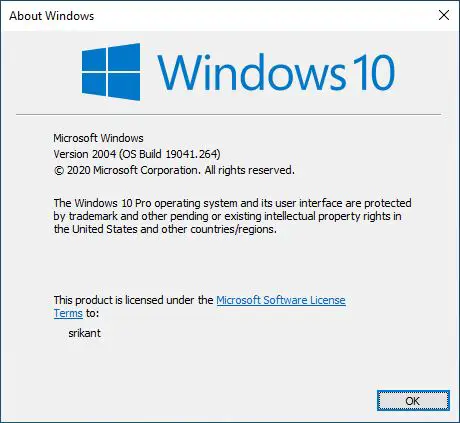
- Здесь это говорит нам о том, что мы используем Windows 10 Pro версии 2004,
- И сборка ОС 19041.264, которая является последней общедоступной сборкой Windows 10.
- Мы также видим, что эта копия Windows лицензирована.
- Вы также можете запустить winver вручную, вы найдете winver.exe находится в C: > Windows> System32.
- Дважды щелкните по ней, это откроет то же самое о Windows.
С помощью командной строки
- Нажмите Windows + R, введите cmd и нажмите ok
- Откроется командная строка Windows,
- Здесь введите команду systeminfo и нажмите клавишу enter.
- Здесь будет отображена подробная информация о вашем компьютере,
- включая версию Windows,
- номер сборки,
- Дата установки ОС, установленные исправления.
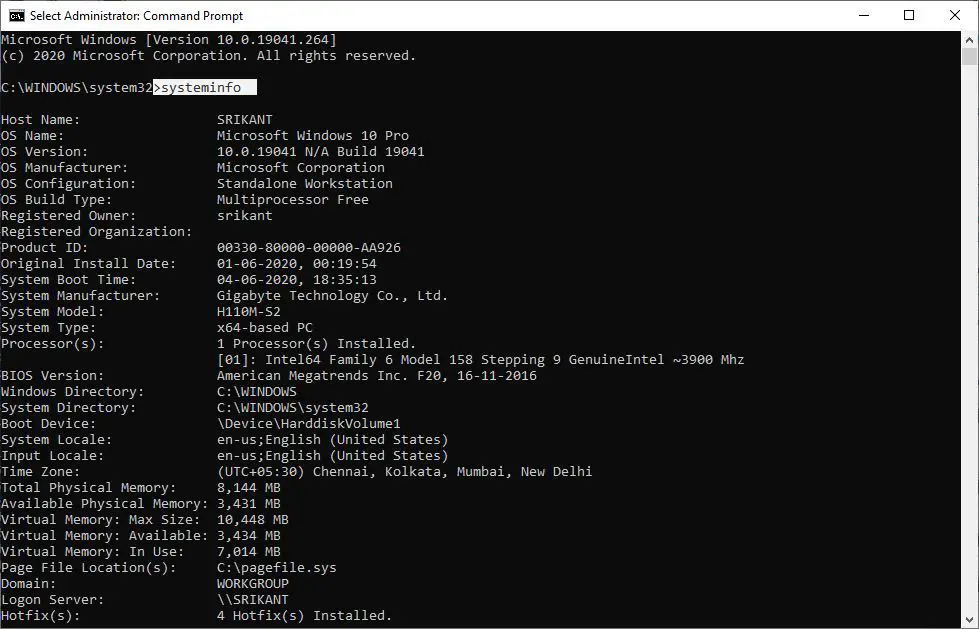
Использование страницы «О настройках»
- Нажмите Windows + X и выберите настройки,
- Теперь найдите и выберите Система,
- Нажмите «О программе» с левой стороны
- На странице “О программе» вы должны найти «Номер версии,
- И “Сборка ОС”, номер должен быть 19041.xxx или новее.
- Это означает, что в настоящее время мы используем Windows 10 версии 2004 сборки 19041.264
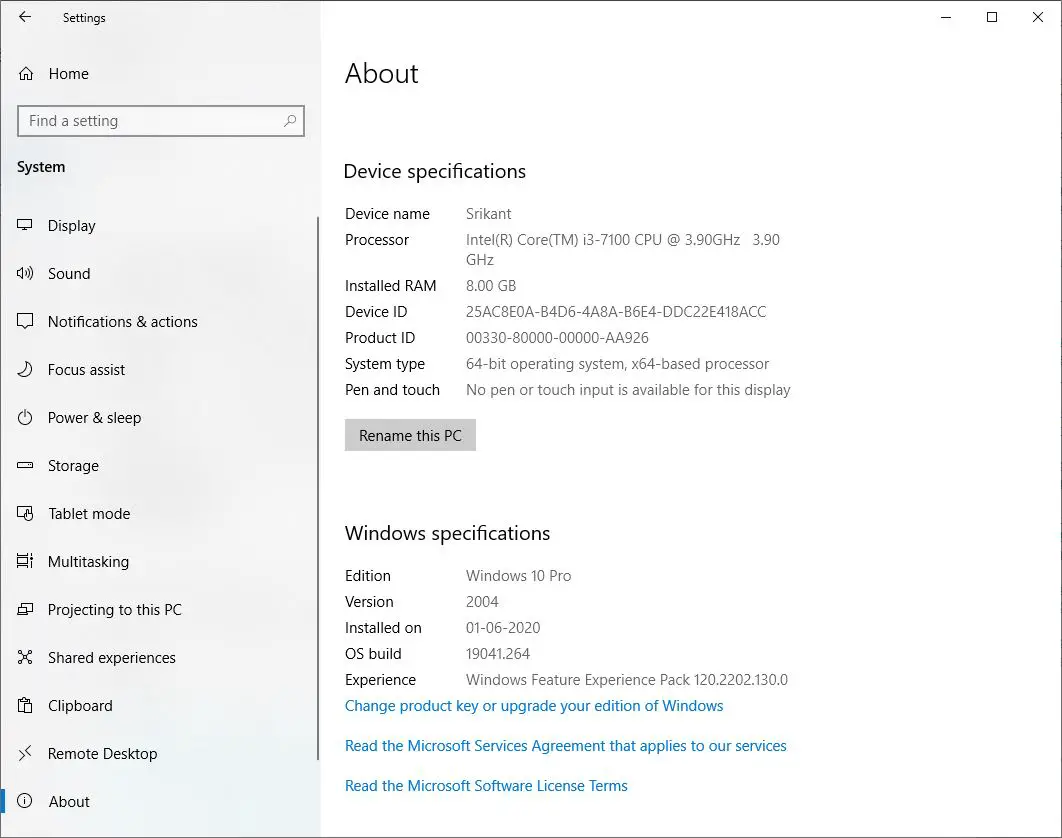
Отобразить номер сборки Windows 10 на рабочем столе
- Нажмите Windows + R, введите regedit и ok,
- Откроется редактор реестра Windows,
- перейдите к следующему ключу
- HKEY_CURRENT_USER \ Панель управления \ Рабочий стол
- Убедитесь, что вы выбрали «Рабочий стол» на левой панели,
- Найдите PaintDesktopVersion на правой панели алфавитных записей.
- Дважды щелкните по ней и измените значение data 0 на 1
- нажмите «Ок» и закройте окно реестра
- Перезапустите Windows, чтобы она вступила в силу.
- Вот и все, теперь вы должны увидеть версию Windows, нарисованную на вашем рабочем столе Windows 10




